
- मूल इंस्टॉलर निष्पादन योग्य पर राइट-क्लिक करें
- चुनते हैं व्यवस्थापक के रूप में चलाएं
- जांचें कि क्या आप अभी ऐप इंस्टॉल करने में सक्षम हैं
यदि आपने पहले से ऐसा नहीं किया है, तो मूल इंस्टॉलर को व्यवस्थापक के रूप में चलाने का प्रयास करें।
आपके सिस्टम के विन्यास के आधार पर, कुछ क्रियाएँ सिस्टम प्रशासकों के लिए आरक्षित हो सकती हैं।
यदि आपका सिस्टम प्रतिबंधित है और आपके पास व्यवस्थापक अधिकारों की कमी है, तो अपने sysadmin से आपके लिए उत्पत्ति स्थापित करने के लिए कहें।

हालांकि ए वीपीएन आपकी ऑनलाइन पहचान को गुमनाम रखने और आपके कनेक्शन को सुरक्षित रखने में बहुत अच्छा है, यह मूल के साथ हस्तक्षेप कर सकता है।
यह नहीं कह रहा है कि यहां 100% मामला है, लेकिन केवल यह सुनिश्चित करने के लिए, अपने वीपीएन क्लाइंट को अक्षम करें और जांचें कि क्या कोई सुधार हुआ है।
एक कारण के रूप में वीपीएन को पूरी तरह से बंद करने के लिए, आप वीपीएन क्लाइंट को बंद करने का प्रयास कर सकते हैं, और यहां तक कि इसे अपने पीसी से अस्थायी रूप से अनइंस्टॉल भी कर सकते हैं।
किसी भी वीपीएन-संबंधित घटकों को निकालना सुनिश्चित करें, जैसे कि अतिरिक्त ड्राइवर।
यदि आप किसी का उपयोग कर रहे हैं एंटीवायरस सॉफ्टवेयर अपने सिस्टम में, एंटीवायरस को अस्थायी रूप से अक्षम करने का प्रयास करें और देखें कि क्या कोई सुधार हुआ है।
एक साफ बूट करें

- दबाओ विन कुंजी अपने कीबोर्ड पर
- प्रकार msconfig और क्लिक करें ठीक है
- के पास जाओ सेवाएं टैब
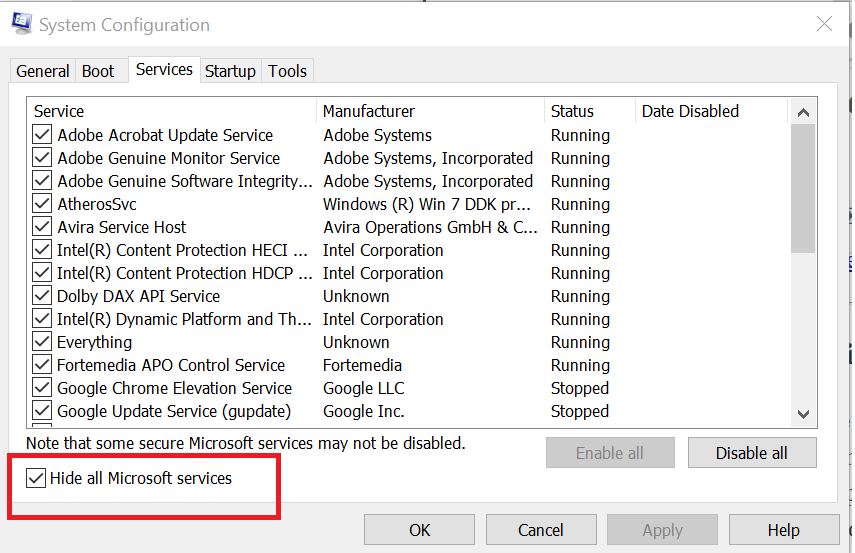
- जाँचें सभी माइक्रोसॉफ्ट सेवाओं को छिपाएँ विकल्प
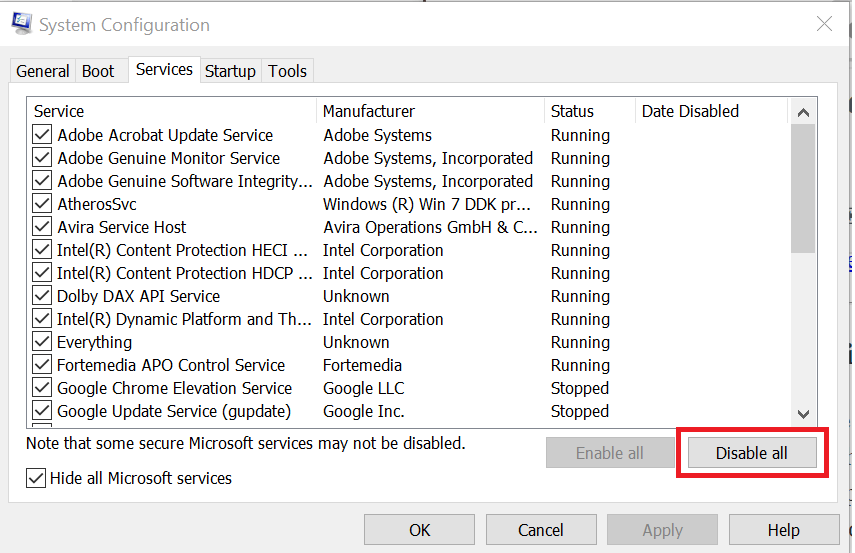
- दबाएं सबको सक्षम कर दो बटन
- के पास जाओ चालू होना टैब
- दबाएं कार्य प्रबंधक खोलें बटन

- के पास जाओ चालू होना टास्क मैनेजर में टैब
- सभी स्टार्टअप ऐप्स का चयन करें और उन्हें अक्षम करें
- पर वापस जाएं प्रणाली विन्यास खिड़की
- क्लिक लागू और फिर ठीक है परिवर्तनों को सहेजने के लिए
- अपने कंप्यूटर को पुनरारंभ
- पुनरारंभ करने के बाद, मूल इंस्टॉलर को फिर से चलाएं और जांचें कि क्या मूल त्रुटि कोड 14-1 और त्रुटि कोड 14-7 समस्या अभी भी है
रेस्टोरो द्वारा डाउनलोड किया गया है 0 इस महीने पाठकों।


